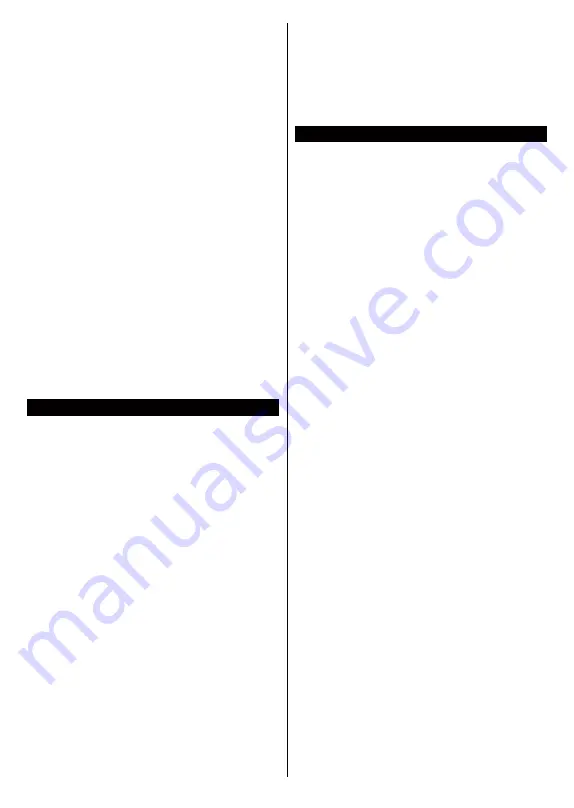
Русский
- 122 -
устройству быть включенным или разбуженным
сетевым сообщением. Сообщение отправляется
на устройство программой, выполняемой на
удаленном устройстве, подключенном к той же
локальной сети, например, на смартфоне.
Ваш телевизор совместим с WoL и WoWLAN. Эта
функция может быть отключена во время процесса
Первой установки времени. Чтобы включить
эту функцию, установите параметр
«Выход из
спящего режима»
в меню
«Сеть»
как
«Вкл.»
.
Необходимо, чтобы и устройство, с которого будет
отправлено сетевое сообщение в телевизор, и сам
телевизор, были подключены к одной и той же
сети. Функция Wake On (Пробуждение по сигналу)
поддерживается только для устройств на базе ОС
Android и используется через приложения YouTube
и Netflix.
Чтобы использовать эту функцию, телевизор и
удаленное устройство должны быть подключены
хотя бы один раз, когда телевизор включен. Если
телевизор выключен, соединение должно быть
восстановлено при следующем включении. Иначе
эта функция будет недоступна. Это не действует,
когда телевизор переключается в режим ожидания.
Если вы хотите, чтобы ваш телевизор потреблял
меньше энергии в режиме ожидания, вы можете
отключить эту функцию, установив опцию
Wake
On
как
Выкл
Беспроводной дисплей
Wireless Display (Беспроводной дисплей) - это
стандарт для потокового видео и звука. Эта
функция позволяет использовать телевизор как
беспроводное устройство отображения.
Использование с мобильными устройствами
Существуют различные стандарты, позволяющие
передавать изображения экрана, включая
изображения, видео- и аудио-контент с мобильного
устройства на телевизор.
Сначала подключите беспроводной USB-ключ к
телевизору, если телевизор не имеет встроенной
функции WLAN.
Затем нажмите кнопку
Источник
на ПДУ и
переключитесь на
источник
Беспроводной
дисплей.
Появится изображение, подтверждающее
готовность телевизора к подключению.
Откройте приложение для передачи файлов
на мобильном устройстве. Эти приложения
называются по-разному для каждой марки, прочтите
руководству по эксплуатации вашего мобильного
устройства для подробной информации.
Поиск доступных устройств. После выбора вашего
телевизора и его подключения изображение на
экране вашего устройства появится на телевизоре.
Примечание:
Эта функция может использоваться
только в том случае, если устройство поддерживает эту
функцию. Если у вас возникли проблемы с подключением,
проверьте, поддерживает ли эта версия операционной
системы эту функцию. Могут возникнуть проблемы
несовместимости с версиями операционной системы,
выпущенными после производства этого телевизора.
Процессы поиска и подключения отличаются в
соответствии с используемой программой.
Выявление неисправностей подключения
Беспроводная сеть недоступна
• Проверьте, разрешают ли межсетевые защитные
экраны сети беспроводное подключение
телевизора.
• Повторите попытку поиска беспроводных сетей,
используя экран меню
«Сеть»
.
Если беспроводная сеть плохо работает,
попробуйте использовать проводную домашнюю
сеть. Более подробно данная процедура описана
в разделе "Проводное подключение".
Если телевидение не работает через проводную
сеть, проверьте модем (маршрутизатор). Если
маршрутизатор в порядке, проверьте интернет-
соединение модема.
Слишком медленное соединение
Информацию о внутренней зоне действия,
скорости подключения, качестве сигнала и
других настройках можно найти в инструкции к
беспроводному модему. Скорость подключения
для модема должна быть высокой.
Сбой при воспроизведении или медленное
реагирование
В таком случае попробуйте выполнить следующее:
Держите на расстояние не менее трех метров от
микроволновых печей, мобильных телефонов,
устройств Bluetooth или любых других совместимых
с WLAN устройств. Попробуйте изменить активный
канал маршрутизатора WLAN.
Подключение к сети Интернет не доступно /
Передача аудио/видео не работает
Если MAC-адрес (уникальный идентификационный
номер) компьютера или модем постоянно
зарегистрированы, возможно, Ваш телевизор
не может быть подключен к Интернету. В этом
случае, MAC-адрес подтверждается каждый
раз при подключении к Интернету. Это мера
предосторожности, направленная против
несанкционированного доступа. Поскольку у
телевизора имеется собственный MAC-адрес,
ваш Интернет-провайдер не может проверить
MAC-адрес вашего телевизора. По этой причине
телевизор не может быть подключен к Интернету.
Свяжитесь с вашим Интернет-провайдером и
запросите информацию о подключении другого
устройства (например, телевизора) к Интернету.
Summary of Contents for 43UNB815H
Page 94: ...93 2000 5...
Page 95: ...94 II i CLASS 1 LASER PRODUCT 1 1 2...
Page 104: ...103 220 240 50 OK OK 0000 Store Mode c OK Programme smarttvsecurity vosshub com Wake On OK...
Page 108: ...107 CEC Exit Menu...
Page 110: ...109 VGA VGA AVL Dolby Audio AVL Dolby Audio Smart...
Page 111: ...110 Dynamic Bass WPS Wi Fi WPS OK WPS IP DNS Wake On...
Page 113: ...112 HBBTV DVB DVB 1 8 1 AVS AVS CEC CEC CEC HDMI CEC cookie cookie cookie cookie...
Page 115: ...114 Extras OK USB Text TEXT OK...
Page 116: ...115 Text OK OK 3 3 00 2 AV USB USB USB is too slow USB USB USB...
Page 124: ...123 1 2 3 AVS 4 AVS OK OK Media Browser HDD LAN OK OK OK...
Page 129: ...Verkkokauppa com Oyj Tyynenmerenkatu 11 00220 Helsinki Finland 50466153...







































